- Autor Jason Gerald [email protected].
- Public 2024-01-19 22:12.
- Viimati modifitseeritud 2025-01-23 12:17.
See wikiHow õpetab teile, kuidas vaadata tähesõdade täielikult valmistatud versiooni, kasutades ASCII märke (arvutikasutajate poolt, kellel tundub olevat liiga palju vaba aega) Windowsi käsuviiba akna või Maci terminali kaudu.
Samm
Meetod 1: 2: Windowsi jaoks
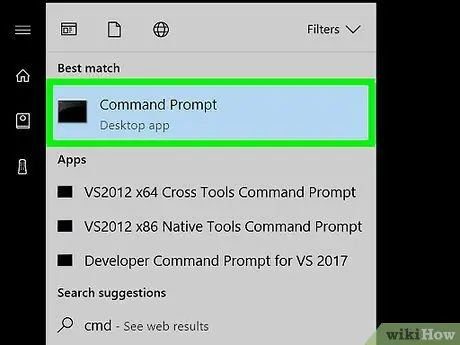
Samm 1. Avage käsuviip
Käsuviiba saate avada, vajutades Win+R ja tippides cmd. Windows 8 või 10 kasutajad saavad kasutada ka Win+X klahvikombinatsiooni ja valida kuvatavast menüüst käsuviiba.
Star Warsi ASCII versiooni vaatamiseks peab teie arvuti olema Internetiga ühendatud
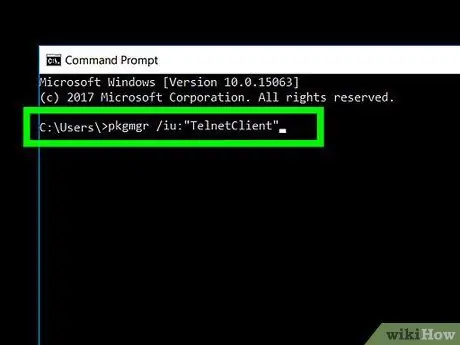
Samm 2. Installige Telnet
Viimased Windowsi versioonid ei sisalda enam Telnetit - klienti, kes peab ASCII Star Warsi filmifailidega ühenduse looma. See Windowsi versioon sisaldab operatsioonisüsteemi Windows Vista, 7 ja 8. Telneti seadistamiseks võite kasutada käsuviiba, kui olete oma arvutisse sisse logitud administraatori kontoga.
- Sisestage pkgmgr /iu: "TelnetClient" ja vajutage sisestusklahvi.
- Minge Windows 10 -s aadressile „ Kontrollpaneel ", klõpsake" Programmid ja valige " Windowsi funktsioonide sisse- või väljalülitamine " Pärast seda märkige valik " Telneti klient ", klõpsake" Okei ”Ja oodake, kuni installiprotsess lõpeb.
- Kui küsitakse, sisestage administraatori parool või kinnitage oma valik protsessi jätkamiseks, kui teil on juba administraatori konto juurdepääs.
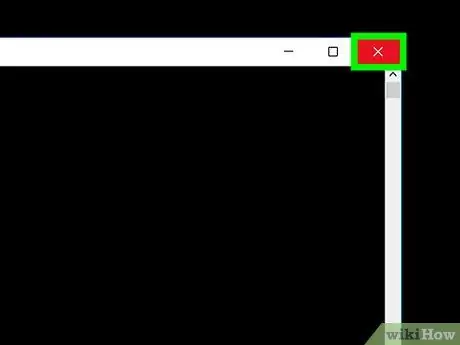
Samm 3. Sulgege käsuviiba aken
Selle sulgemiseks tippige exit või klõpsake sulgemisnuppu ( X ”) Programmi akna nurgas.
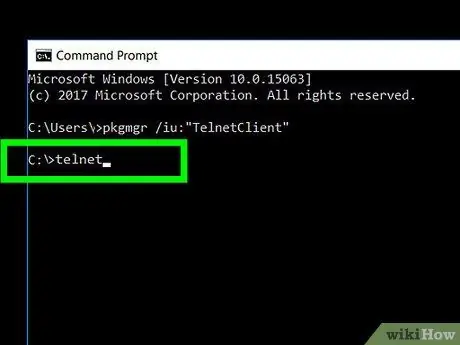
Samm 4. Sisestage telnet ja vajutage sisestusklahvi
Pärast seda kuvatakse Telneti liides.
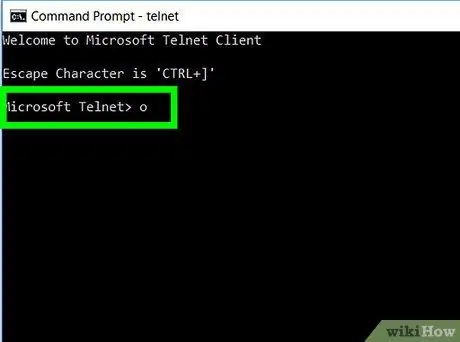
Samm 5. Tippige o ja vajutage sisestusklahvi
Seda käsku kasutatakse Telnet -ühenduse avamiseks. Programmi käsurida muutub (kuni).
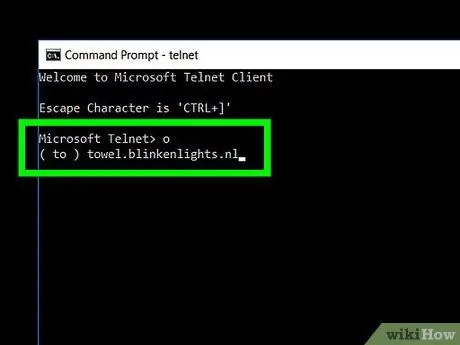
Samm 6. Sisestage rätik.blinkenlights.nl ja vajutage sisestusklahvi
Pärast seda ühendatakse arvuti hostiga ja film algab pärast esialgse pealkirja kuvamist.
Meetod 2/2: Maci jaoks
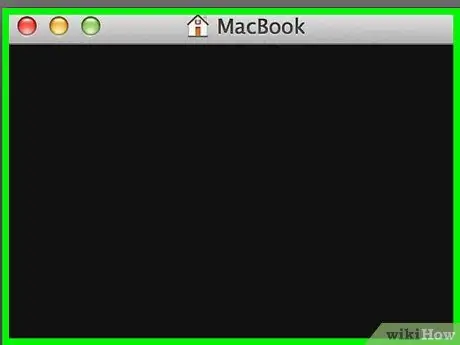
Samm 1. Avage programm Terminal
Selle avamiseks klõpsake ekraani paremas ülanurgas olevat suurendusklaasi ikooni, tippige terminal ja klõpsake suvandit „ Terminal ”, Kui seda kuvatakse otsingutulemustes.
Terminal on Mac OS -i vaikeprogramm, mis on samaväärne käsuviiba programmiga
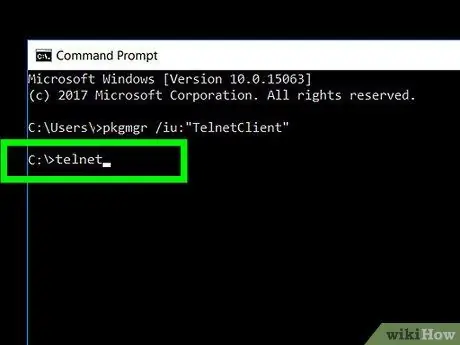
Samm 2. Sisestage telnet ja vajutage tagasiklahvi
Pärast seda kuvatakse Telneti liides. Seda liidest vajate serveriga ühenduse loomiseks, mis pakub ASCII Star Warsi filmifaile.
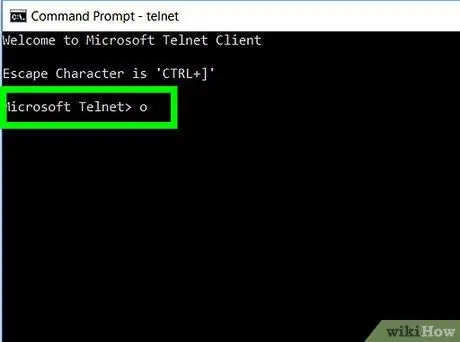
Samm 3. Sisestage o ja vajutage tagasiklahvi
Seda käsku kasutatakse Telnet -ühenduse avamiseks. Pärast seda muutub käsurea väärtuseks (to).
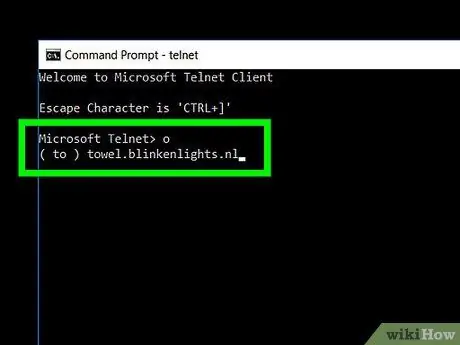
Samm 4. Sisestage rätik.blinkenlights.nl ja vajutage tagasiklahvi
Arvuti ühendatakse hostiga ja film algab pärast esialgse pealkirja kuvamist.






